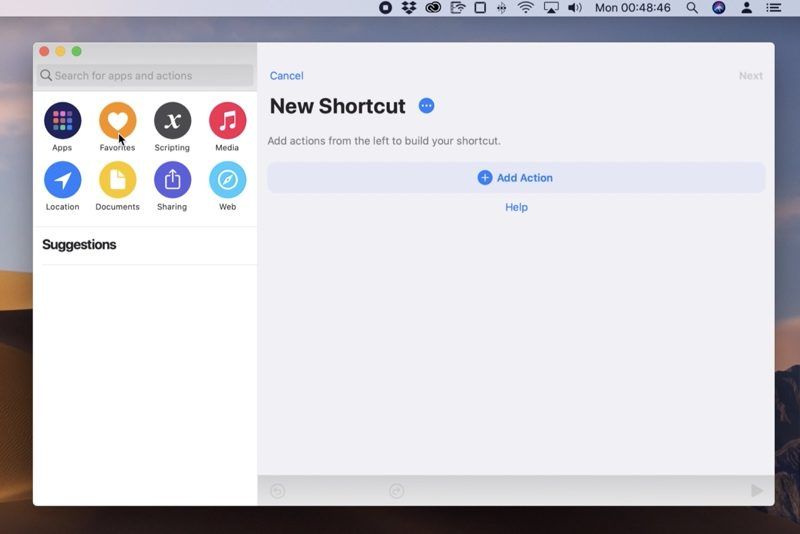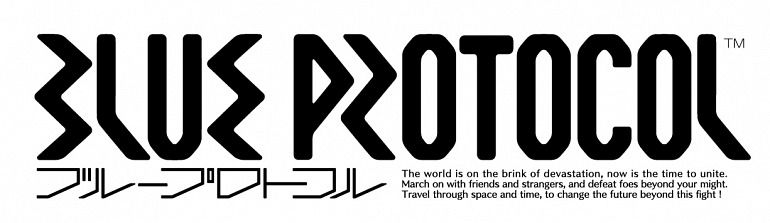Igranje retro igara pomoću Steam ROM Managera na Steamu
Pa, svake godine izlazi mnogo novih igara. Međutim, ove nove igre nikada neće zamijeniti retro igre kao što je Mario. A što ako, kažem, to, možete igrati svoje omiljene retro igre na pari. Pa, sa Steam ROM Manager-om to zapravo možete učiniti. U ovom ćemo članku govoriti o igranju retro igara pomoću Steam ROM Managera na Steamu. Započnimo!
Što je Steam ROM Manager?
Pa, možda znate za Steam App, to je usluga digitalne distribucije videoigara tvrtke Valve. Steam ROM Manager (SRM) zapravo je program otvorenog koda za uvoz i upravljanje ROM-ovima u Steam. Jednostavno morate postaviti sustav i ROM-ove koji oponašaju igre u SRM-u. Zatim će pronaći emulatore i ROM-ove i staviti ih u parnu aplikaciju kao neparne igre. Nakon toga, momci ćete moći pokretati retro igre izravno iz parne knjižnice igara, bez ikakvih gnjavaža.
Kako radi?
Ova metoda je stvarno naprijed, ali treba neko vrijeme da se sve postavi. Steam je glavna aplikacija koja će nam omogućiti. Kako bismo putem Steam Linka otvorili retro igre s našeg računala, pametnog telefona ili čak Android TV-a.
Pokušat ću sve pojednostaviti, ali da bi ova metoda uspjela. Imat ćete računalo sa sustavom Windows. Cijeli se ovaj postupak može preslikati i na Mac. Međutim, nisam uspio postići da to radi na mom Macbook Pro, pa ćemo se u ovom članku zapravo držati sustava Windows.
Igranje retro igara pomoću Steam ROM Managera na Steamu
Za čitav ovaj postupak trebat će nam tri programa za igranje retro igara na Steamu. Prvi je očito Steam, koji će nam pomoći da zapravo pretočimo retro igre s računala na TV i pametni telefon. Sljedeći program koji morate instalirati i postaviti je Retroarch. RetroArch je program koji će vam pomoći u oponašanju i pokretanju igara u emulatorima. To je zapravo sučelje s više platformi za emulatore i motore za igre. I na kraju, koristili bismo Steam ROM Manager (SRM) kako bismo dodali retro igre u parnu knjižnicu.
Instalirajte i postavite RetroArch.
- Kada instalirate sve programe. Zatim naprijed otvorite RetroArch na računalu. Dodirnite Load Core, a zatim preuzmite određenu jezgru za vaše ROM-ove.
Jezgre su poput emulatora i postoje različite jezgre za različite konzole. Kao što je, postoji i druga jezgra za NES igre koja zapravo neće raditi s GameCube ROM-ovima. Uglavnom igram Nintendo igre, a zatim sam instalirao jezgru FCEUmm. Vi također možete pročitati više o jezgrama na web mjestu RetroArch i forumima.

- Kada instalirate jezgru, učitajte ROM, a zatim testirajte radi li igra. ROM je stvarna datoteka igre koja je poput digitalne verzije kasete koja je priključena na retro konzolu.
- Na primjer, igram Nintendo igre, a Nintendo ROM bit će datoteka zajedno s .nes produženje. Da bi se igrala igra. Krenite na Load Content> put do mape u kojoj je spremljen ROM> Kliknite ROM za igranje igre .
- Nakon što potvrdite da igra radi, idite na Glavni izbornik i kliknite Postavke> Video> Omogući početak na cijelom zaslonu . To će osigurati nesmetan prijelaz pri igranju igara putem Steam Linka.
Postavite Steam ROM Manager.
- Morate otvoriti Stream ROM Manager, to ste već instalirali. A zatim dodirnite Parsers iz lijevog okna.
- Zatim dodirnite unaprijed postavljene konfiguracije i odaberite jezgru koju ste dodali u RetroArch. Također sam dodao FCEUmm, pa ga odabirem.

- Sada morate odabrati put ili direktorij mape Steam, RetroArch i ROM.
Da biste saznali adresu puta RetroArch i Steam. Desnom tipkom dodirnite ikonu prečaca RetroArch, a zatim kliknite i svojstva. I u cilju ćete zapravo moći vidjeti put.
- Morate kopirati ciljanu adresu i zalijepiti je u steam ROM manager. Samo učinite isto za mapu Steam i ROM.
- Nakon što dodate sva tri direktorija, samo kliknite na Uštedjeti tipku kako biste spremili unaprijed postavljenu postavku.
- Sada dodirnite pregled u voditelju ROM-a za paru i dodirnite generiranje popisa aplikacija. Također, pazite da aplikacija Steam ne radi i u pozadini. Ova će vam opcija prikazati sva imena vaših retro igara. Dodirnite spremi popis aplikacija. To je to.
Imate Steam aplikaciju i sve će se vaše NES igre pojaviti u Steam biblioteci. Možete dodirnuti igru da biste otvorili igru.
Postavi Steam
Sada jednostavno otvorite Steam i napravite račun ako to još niste učinili. Otvorite svoju knjižnicu i tada će se prikazati sve igre. Sada pritisnite gumb Play da biste otvorili igru.
Kada instalirate aplikaciju i prijavite se s istim računom. Možete samo igrati i igrati se bez ikakvog napora. Jedina potreba je da ćete morati ostaviti računalo uključenim.
Zaključak
Dobro, to je bilo sve narode! Nadam se da vam se sviđa ovaj članak i da će vam također biti od pomoći. Pošaljite nam svoje povratne informacije o tome. Također ako imate dodatnih pitanja i problema vezanih uz ovaj članak. Zatim nas obavijestite u odjeljku za komentare u nastavku. Uskoro ćemo vam se javiti.
Ugodan dan!
Također pogledajte: Kako pronaći mapu Steam Windows 10 - Vodič